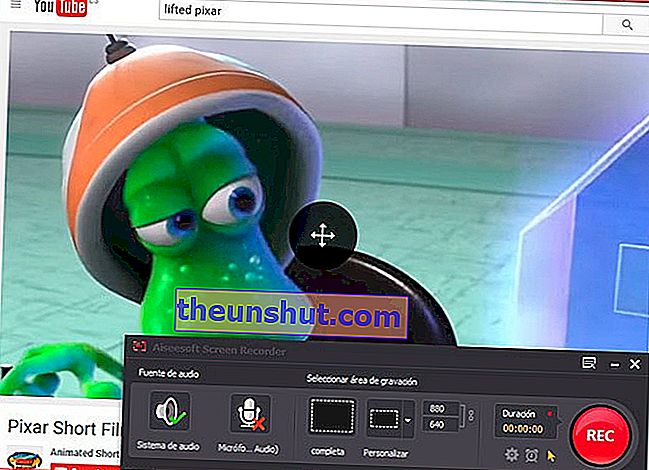
Riuscire a registrare lo schermo del computer può essere davvero interessante. Può servirci, ad esempio, per realizzare video tutorial di qualcosa che vogliamo insegnare al mondo e pubblicarli in rete. Possiamo persino registrare un video che stiamo guardando in streaming per poterlo riprodurre in un secondo momento senza una connessione Internet. Oggi vogliamo parlarvi di Aiseesoft Screen Recorder , un software che rende davvero semplice il compito di registrare lo schermo del nostro computer. Esamineremo le sue caratteristiche più importanti e come funziona.
Aiseesoft Screen Recorder è un'applicazione per Windows che ci permetterà di registrare ciò che sta accadendo sullo schermo del nostro computer. Ma la cosa più interessante è che non solo ci permette di salvare il desktop, ma ci permette anche di registrare video e musica con la migliore qualità. Come funzione di base, possiamo registrare lo schermo del computer e acquisire l'audio dal microfono per creare video tutorial. Per supportare questa funzione, l'applicazione consente di evidenziare il cursore del mouse , conferendo così alla nostra registrazione un aspetto più professionale.
Ma oltre a registrare ciò che accade sullo schermo del computer, Aiseesoft Screen Recorder ci permette di salvare qualsiasi video o audio che stiamo riproducendo in streaming attraverso il computer. Cioè, possiamo salvare un capitolo di una serie che stiamo guardando da Netflix o una canzone che stiamo ascoltando su Spotify . Ci permette anche di registrare giochi di videogiochi e persino catturare video dalla webcam , potendo così salvare le videoconferenze che facciamo tramite il PC.

Il programma ci permette di registrare a schermo intero o personalizzare l'area di registrazione. Affinché i video generati abbiano una buona qualità, Aiseesoft Screen Recorder ha la tecnologia di codifica HD in tempo reale , potendo così salvare i nostri video con qualità HD . L'applicazione consente inoltre di registrare l'audio che viene riprodotto sul computer, sia dagli altoparlanti che dal microfono . Puoi persino registrare l'audio riprodotto da programmi in streaming come Spotify o Pandora .
Usare il programma è davvero semplice. Una volta che abbiamo scaricato e installato l'applicazione, quando la eseguiremo vedremo una barra nera che ci offre le opzioni che Aiseesoft Screen Recorder incorpora . La prima cosa che dovremo fare è regolare l'area di registrazione . Possiamo dirti di registrare a schermo intero o personalizzare lo spazio sullo schermo che vogliamo registrare. D'altra parte, dobbiamo anche configurare se vogliamo che registri l'audio dagli altoparlanti, l'audio dal microfono o entrambi contemporaneamente. Ad esempio, se stiamo registrando una videoconferenza, dovremo registrare l'audio del sistema e anche quello del microfono. Ma se stiamo registrando una serie Netflix, abiliteremo solo l'audio del sistema, poiché se lasciamo la registrazione audio del microfono abilitata, il rumore potrebbe fuoriuscire. Infine, possiamo anche programmare la fine della registrazione , nel caso in cui non saremo davanti al computer per interromperla.

Una volta selezionate tutte le opzioni, se vogliamo registrare il desktop, dovremo semplicemente premere il pulsante REC e il programma inizierà la registrazione. Se vogliamo registrare da un servizio di streaming come Netflix , dovremo prima avviare l'applicazione e il video che vogliamo registrare e poi premere il pulsante REC . Quando vorremo terminare la registrazione, dovremo semplicemente premere il pulsante Stop e l'applicazione ci darà la possibilità di salvare il video generato in formato WMV .
Aiseesoft Screen Recorder ha un prezzo di 26 euro ed è compatibile con Windows 10 , Windows 8.1 , Windows 8 , Windows 7 e Windows Vista .
